鸿合电子白板备授课软件基础培训
鸿合交互式电子白板培训.pptx

鸿合 Hitevision交互式电子白板操作方式
➢画图功能
1.如左图,工具提供了量角器、三角板、圆规、 直尺等画图工具。
2.如右图,几何画板提供了简 单的二维图形和函数图形。
第7页/共24页
鸿合 Hitevision交互式电子白板操作方式
➢编辑功能
1.页面编辑
删除页面:删除当前页面,亦可在索引页中选择页面进行删除. 向前翻页 向后翻页 页面及笔迹放大 页面及笔迹缩小
内容保存为图片、PPT、PDF以及HTML文件格式。
第15页/共24页
鸿合 Hitevision交互式电子白板操作方式 ❖PPT批注的操作
❖操作面板
开 始 按 钮
模 式 切 换
透 明 页
新 建 页 面
删缩放漫
除小大游
页
/
面
拖
动
鼠 标 模向 式前
翻 页
PPT PPT
PPT
退嵌硬 出入笔 向 笔模 后 迹式 翻 页
在功能面板中选“外部资源”,在弹出的对话框中
点击
,在出现的电脑所有路径中选择图片所在
位置,单击文件,并在板面页上进行拖动。同时可
通过编辑工具栏调节图片的透明度,进行剪切、复
制、粘贴等操作。
第12页/共24页
鸿合 Hitevision交互式电子白板操作方式
3.插入音视频功能
媒体 在当前板面页插入音视频及FLASH文件,操作步骤如下:
第17页/共24页
鸿合 Hitevision交互式电子白板操作方式
❖资源库使用
910资源库网站首页
第18页/共24页
❖新用户注册:在首页上方点击鸿合交互式电子白板用户注册,出现如下 新用户注册页面,请如实填写信息
鸿合交互式电子白板备授课系统培训资料
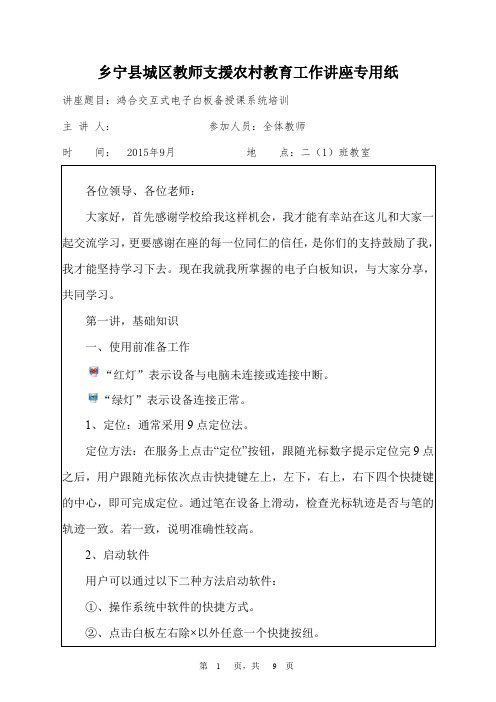
乡宁县城区教师支援农村教育工作讲座专用纸讲座题目:鸿合交互式电子白板备授课系统培训
主讲人:参加人员:全体教师
时间: 2015年9月地点:二(1)班教室“红灯”表示设备与电脑未连接或连接中断。
最小化工具栏
鼠标按钮
最小化
退出授课
按钮,
点击按钮,
学科面板由学科工具、学科资源以及学科模板三部分组成。
学科工具中包括语文、数学、英语、物理、化学、生物、地理、音乐等学科应用工具,此模块将在多学科部分详细介绍。
学科资源由本地资源与网络资源两部分组成。
本地资源包含默认资源,系统资源,以及收藏夹;通过网络资源,用户可轻松将HiteCloud中的资源放置到页面中。
学科模板分为系统对象模板和用户对象模板。
系统对象模板为本软件所提供的资源,用户不可添加、删除、修改;用户可根据自身需求添加、删除、修改用户对象模板。
④页面面板
页面面板由页面模板与页面特效两部分组成。
页面模板包含系统页面模板与用户页面模板。
选择好模板的应用范围后,将模板拖到页面中即可生效。
系统页面模板为本软件所提供的资源,不可添加、删除、修改;用户可根据自身需求添加、删除、修改用户页面模板。
通过页面特效面板,可以实现类似PPT的页面动画效果,常用于课件制作。
2、对象的选择
①单对象选择:可直接点击选中目标对象,单选对象所示,“多边形”、“笑脸”、“3”等均可如此操作。
②多对象选择:须先选中“选择”按钮,然后拖拽鼠标,圈住要选定的所有目标对象。
如多选对象所示,“三”包含三个对象,须鼠标拖拽圈住“三”,才能选中全部对象。
③单对象移动:可直接点住目标对象进行拖动。
鸿合备授课软件培训课件电子白板篇1.0

鸿合备授课软件培训讲义鸿合备授课软件HiteBoard Pro旨在同一软件下满足备课和授课不同教学过程需求。
备课模式类似于PPT的编辑模式,用户可以从菜单栏与工具栏中选择命令来进行软件操作,用户通常在备课模式下制作课件。
在备课模式下一键可进入授课模式,授课模式类似于PPT的放映模式,用以老师上课。
授课模式下,所有功能按钮都被放置在圆盘上,用户还可根据需要添加功能按钮。
两种模式下所有功能按钮的功能一致,且都标有名称提示,便于用户使用。
培训以授课模式为例进行讲解。
(备注:红色字体为注意事项!)备授课软件启动方式:有下列二种方法可以运行HiteBoard Pro软件:1.双击桌面的快捷方式图标2.单击电子白板两侧任意一个快捷键启动软件前请确认服务程序连接正常(电脑右下角)“红灯”表示电脑与设备未连接或连接中断“绿灯”表示设备连接正常备课模式:开启软件后直接进入备课模式,备课模式界面主要由四大部分组成,即菜单栏、工具栏、书写区域及功能面板(包括索引栏、属性浏览器、学科、页面、网络课堂、特效交互面板)。
备课模式界面介绍见图1—备课模式介绍。
图1—备课模式介绍授课模式:在“备课模式”下点击右下角的放映工具即可进入“授课模式”。
授课模式界面介绍见图2—授课模式介绍。
图2—授课模式介绍圆盘工具栏介绍:在授课模式下,所有功能按钮都被放置在圆盘上,用户还可根据需要添加更多功能。
通过点击圆盘上的功能按钮来完成特定操作。
所有的功能按钮与备课模式下的功能一致,且都标有名称提示。
圆盘圆盘工具栏分为:1、圆盘主页;2、圆盘页面;3、圆盘工具;4、圆盘学科;5、圆盘定制;6、圆盘工具箱。
圆盘内圈按钮功能讲解放置了最基本的操作按钮,如选择按钮、笔按钮、删除按钮等。
用户通过圆盘此页的功能按钮即可完成基本的演示操作,详见下图3。
图3圆盘主页智能笔硬笔包含页面的相关操作按钮,如新建白板页按钮、新建屏幕页按钮、屏幕批注按钮等。
用户通过圆盘页面页,可以对页面进行快捷操作,详见下图4。
鸿合电子白板培训资料_格式

模块二、熟悉备课模式下菜单栏、快捷 键、面板的各种功能
• 了解备课模式和授课模式窗口的 切换
• 熟悉快捷键的各种功能 • 熟悉面板的各种功能 • 熟悉菜单栏的各种功能
1.备课模式和授课模式窗口的切换
备课模式
授课模式
备课模式下的窗口
2.
3.面板的功能
4-1熟悉菜单栏—— 文件菜单
4-1熟悉菜单栏—— 文件菜单(练习)
1-2圆盘工具栏—— 页面页(练习)
1.进入屏幕批注状态 2.选择黑色-粗-硬笔,在页面上书写 “34”字样 3.擦除刚才写的字 4.撤销擦除命令 5.点击鼠标按钮,进入电脑操作状态 6.退出批注状态 7.点击页面回放观察自己的操作 8.点击页面回放停止按钮
1-3圆盘工具栏—— 工具页
圆盘工具页 中放置了软件工 具按钮,如聚光灯按钮 、幕 布按钮 、抓屏按钮等。用户 可以通过此工具页,快速调 用工具来使用。
1-1圆盘工具栏——主页(练习)
1.选择硬笔,在页面上用黑色 书写自己的姓名 2.选择智能笔画一个四边形, 并在四边形里填充上红色 3.撤销填充红色命令,改为填 充黄色
1-2圆盘工具栏—— 页面页
圆盘页面页 包含页面 的相关操作按钮,如新建 白板页按钮、新建屏幕页 按钮 、屏幕批注按钮 等。 用户通过圆盘页面页,可 以对页面进行快捷操作。
角的”开始“字样
模块三、熟悉授课模式下的圆盘工具
• 熟悉圆盘工具的各项功能 了解批注功能 了解展台 了解文字的录入
1.圆盘工具栏
主页 页面页 工具页 学科页 定制页
工具箱
鼠标 最小化 屏幕切 换 退出
1-1圆盘工具栏——主页
圆盘主页放置了最 基本的操作按钮,如选 择按钮 、笔按钮 、删除 按钮 等。用户通过圆盘 此页的功能按钮即可完 成基本的演示操作。
鸿合电子白板培训(ppt与电子白板的结合)

案例一:数学课程应用
总结词:互动教学
详细描述:在数学课上,老师通过鸿合电子白板与学生进行互动,让学生积极参与课堂。例如,老师 可以让学生在白板上进行解题,实时展示学生的解题过程,并给予及时的指导和反馈。这种互动方式 能够激发学生的学习兴趣,提高他们的学习效果。
案例一:数学课程应用
总结词
丰富教学资源
通过电子白板收集学员的反馈信息, 了解学员的学习情况,以便及时调整 教学策略。
小组讨论
将学员分成小组,利用电子白板进行 小组讨论,让学员积极参与并分享观 点。
电子白板与PPT的同步更新与展示
同步更新
在讲解过程中,利用电子白板对 PPT进行修改、更新或添加内容,
确保信息的实时性和准确性。
分组展示
将学员分成小组,每个小组在电 子白板上展示自己的PPT内容, 促进学员之间的交流与合作。
电子白板培训可以引入互动游戏、小组讨 论等环节,使参与者更加积极地参与培训 ,提高培训效果。
对未来电子白板培训的展望
技术升级与普及
随着科技的不断发展,电子白板技术将更加成熟和普及, 未来将有更多的企业和机构采用电子白板进行培训。
个性化定制
未来电子白板培训将更加注重个性化定制,根据不同的培 训需求和参与者特点,提供更加贴合需求的培训内容和形 式。
放大与缩小
利用电子白板的放大和缩 小功能,对PPT中的重点 内容进行放大或缩小,以 便更好地讲解。
批注与标注
在展示PPT时,利用电子 白板的批注和标注功能, 对PPT中的重点、难点进 行标注和解释。
利用电子白板进பைடு நூலகம்PPT的互动教学
互动问答
实时反馈
利用电子白板的互动功能,鼓励学员 提问或回答问题,增强课堂互动性。
鸿合电子白板使用培训PPT

04
鸿合电子白板使用技巧
提高演示效果
善用主题切换
根据不同的演示内容,选择合适的主题背景,增 强视觉效果。
插入多媒体
在演示过程中插入图片、视频、音频等多媒体素 材,丰富内容表现形式。
动画与过渡效果
适当使用动画和过渡效果,使演示更加生动有趣。
优化用户体验
自定义界面布局
根据个人使用习惯,调整电子白板的界面布局,提高操作效率。
03 触控笔无法正常响应或断触。
解决方案
04 检查触控笔电池是否充足,重
新配对触控笔,或联系技术支 持。
问题
05 演示过程中出现卡顿或延迟。
解决方案
06 关闭不必要的后台程序,降低
电子白板分辨率,或联系技术 支持。
05
鸿合电子白板与其他设 备的协同工作
与投影仪的连接
1 2 3
连接方式
鸿合电子白板通常通过HDMI或VGA线缆与投影 仪连接,确保线缆插口类型与设备接口匹配。
撤销/重做
按下功能键,选择撤销或重做 选项,对书写内容进行撤销或
重做操作。
03
鸿合电子白板高级功能
文件管理
文件保存
在鸿合电子白板中,用户可以方 便地保存当前白板上的内容,包 括文字、图片、注释等,保存的
文件格式支持多种,如PPT、 PDF等。
文件导入
用户可以将已有的文件导入到鸿 合电子白板中,方便进行编辑和 展示。支持导入的文件类型包括
满足家庭用户观看视频、 图片、游戏等需求,提供 大屏高清体验。
优势与价值
提高沟通效率
鸿合电子白板能够实时 展示内容,方便多人讨 论和交流,提高沟通效
率。
增强互动性
提升演示效果
鸿合电子白板培训教案

鸿合电子白板培训教案标题:鸿合电子白板培训教案教学目标:1. 了解鸿合电子白板的基本功能和使用方法;2. 掌握鸿合电子白板的高级功能和创新应用;3. 提高教师在课堂上使用鸿合电子白板的效果;4. 培养学生对鸿合电子白板的积极参与和应用能力。
教学内容:1. 鸿合电子白板的基本功能介绍:a. 白板书写和标注工具的使用;b. 多媒体资源的导入和编辑;c. 课件制作和展示;d. 互动功能的应用。
2. 鸿合电子白板的高级功能和创新应用:a. 多点触控和手势操作;b. 语音识别和手写识别技术;c. 网络互动和远程控制;d. 虚拟实境和增强实境应用。
3. 教师在课堂上使用鸿合电子白板的效果提高:a. 如何设计和制作富有互动性的课件;b. 如何有效利用多媒体资源进行教学;c. 如何运用鸿合电子白板进行课堂互动;d. 如何评估学生在鸿合电子白板上的表现。
4. 学生对鸿合电子白板的积极参与和应用能力培养:a. 鼓励学生主动参与课堂互动;b. 引导学生利用鸿合电子白板进行创造性思维;c. 培养学生对多媒体资源的筛选和运用能力;d. 提供学生自主学习鸿合电子白板的机会。
教学方法:1. 演示法:通过演示鸿合电子白板的功能和应用,让学员直观了解和掌握;2. 实践法:提供实际操作的机会,让学员亲自体验和练习;3. 讨论法:组织学员讨论鸿合电子白板的应用场景和教学实践,促进交流和思考;4. 案例法:引入实际案例,让学员分析和解决相关问题;5. 小组合作法:组织学员分组合作,共同完成鸿合电子白板的任务和项目。
教学资源:1. 鸿合电子白板软件和设备;2. 多媒体资源,如图片、音频和视频素材;3. 课件模板和示例;4. 教学案例和实例;5. 学员手册和参考资料。
评估方式:1. 学员的课堂参与度和互动表现;2. 学员的作业和项目成果;3. 学员的自我评价和反思;4. 教师的观察和评价。
教学时长:根据培训需求和学员情况,可灵活安排,建议为2-3天。
鸿合备授课软件基础操作

鸿合备授课软件基础操作说明
1.启动软件的三种方式:1)单击桌面快捷方式;
2)单击白板快捷键的任何一个按钮;
3)拿起智能笔架的任何一只笔。
2. 界面切换:
1)在备课模式下点击右下角“放映”按钮,进入到授课模式;
2)在授课模式下单击圆盘中的,回到授课模式。
3)单击按钮,可将软件最小化。
3.书写、擦除功能:
1)选择或者就可以进行书写板书,选择就可以识别手画的二维图形。
2)单击,可选择区域删除或点删除,进行对象擦除。
单击,可清除整个页面。
4.选择功能:老师需要对对象选择后进行后期操作的,选择按钮,再选择你需要操作的对象就可以对该对象进行修改等各种操作,如移动、放大缩小等。
5.学科功能:1)在备课模式下,选择学科菜单栏,在下拉菜单即可选择自己所需学科功能。
2)在授课模式下,单击中的,即可在圆盘中选择自己所需的学科功能。
3)单击软件界面左边隐藏的工具面板,在学科面板中调用自己所需的学科功能。
6.PPT批注模式:打开ppt课件播放ppt课件打开白板软件切换到授课模
式单击页面选项卡中的。
7.ppt导入白板软件:单击开始菜单栏的文件,选择下拉菜单中的导入选项,导入PPT课件,导入后可对对象作后期编辑。
8.如何判断鸿合交互式电子白板是否可正常使用:
在系统桌面右下角显示系统时间的地方是否有鸿合白板服务程序。
如图。
若该图标是表示白板没有正常连接,需要通过判断连接后再进行使用,若该图标是表示白板已经连接,可以正常使用。
- 1、下载文档前请自行甄别文档内容的完整性,平台不提供额外的编辑、内容补充、找答案等附加服务。
- 2、"仅部分预览"的文档,不可在线预览部分如存在完整性等问题,可反馈申请退款(可完整预览的文档不适用该条件!)。
- 3、如文档侵犯您的权益,请联系客服反馈,我们会尽快为您处理(人工客服工作时间:9:00-18:30)。
LOGO
多媒体教室开关机顺序
● 开机:1、打开电源(总电源、中控电源); 2、开启投影机(中控/遥控); 3、开启电脑(和平时一样) ;
● 关机:1、关闭投影机(中控/遥控); 2、关闭电脑(不需要时关闭); 3、关闭电源(关闭之前确保投影机散热完
成); 注意:展台用时打开,不用时关闭。
存 制 景 片 大 细用 络
、 、 页 、 学 、工 资
导 粘 、 视 科 填具 源
出 贴纹频工充
、
理、具
导
线音
入
频
文件
可新建多个文档 打开HHT格式文件
可以导入、导出可编辑的PPT
关闭当前文件 退出软件
页面编辑选项
新建
白板页、黑板页、屏幕页
漫游 回放
回放页面所有的内容
背景图片 信纸、田字格、拼音田字格(无限页面)
鸿合教育云资源
多版本、多学科、 多年级、大容量
的素材选择
可移动的数字 化U盘
随时随地的课件下载
白板使用注意事项
1、USB线不要频繁插拔,使用时确保连接正常; 2、保护板面清洁,如果板面有灰尘或粉笔灰,可用不滴水的 湿抹布擦拭干净; 3、请勿用尖物或硬物击打、划伤板面; 4、请不要用油性笔在板面上书写,以免留下痕迹影响美观;
动笔写作:
发散性思维法 撰写提纲 制定时间表
培训前---课程设计
发散性思维法:
所谓发散性思维法,就是从同一来源的材料中探求不同答案, 从不同的方面寻求答案的思维过程。他能让人通过联想,拓展思 路,从不同的角度寻求解决问题的各种可能途径。
问题
答案一 答案二 答案……
培训前---课程设计
撰写提纲—列提纲的好处:
为授课提供清晰的思路 为资料的取舍提供依据
时间分配的依据 选择培训方法、辅助工具的依据
培训前---课程设计
撰写提纲—如何撰写提纲:
方法一:利用发散性思维
服务 培训
个人层面 团队层面 企业层面
标准 理念 ……
培训前---课程设计
撰写提纲—如何撰写提纲:
方法一:利用发散性思维
论点一
培训 主题
论点二
论点三
熟悉程度
双方陌生 采取破冰游戏、搭建沟通氛围
培训前的准备
课程设计 场地布置 物料准备 设备检查 自我准备
培训前---课程设计
把要说的写下来:
资料搜集
动笔写作
演示文稿
最后修改
培训前---课程设计
资料搜集:
互联网 图书馆 同事、亲友 音像制品
研讨会、演讲 企业内部资料
报纸、杂志
培训前---课程设计
分论点一 分论点二 ……
培训前---课程设计
撰写提纲—如何撰写提纲:
设备维护
1、投影机指示灯停止闪烁才能断电;(PS:投影机红色闪烁表示 正在散热,让其完成散热灯泡使用寿命更长久)
2、投影机的位置不要移动; 3、投影机的过滤网要定期除尘; 4、投影机开关机不能过于频繁,一般用四小时关机15分钟以上; 5、投影机镜面需专用液擦拭; 6、白板确保连接正常,灯亮表示连接正常; 7、白板不能用粉笔,水印笔书写,禁止在白板上贴东西; 8、白板板面书写不顺畅用湿润的抹布进行擦拭; 9、若安装杀毒软件,请别误删驱动程序; 10、若鼠标不准,需及时定位。
了解学员
自愿参加
合作、主动学习、意识强
课堂的表现
非自愿参加
不合作、被动学习、意识弱
注意:非自愿者可能是麻烦的制造者
了解学员
对于非自愿参加学员,培训师应该增加授课的趣 味性,多让他们发表自己的见解,增强与他们的沟通。
非自愿参加
不合作、被动学习、意识弱
注意:非自愿者可能是麻烦的制造者
了解学员
双方熟识 采取提高注意力的多种形式
硬笔
软笔
书写笔
智能笔 激光笔
荧光笔 手势笔 竹笔 纹理笔
手势笔 智能笔 纹理笔
LOGO
通用工具选项
Edu教学云平台
● 按照新课标要求,现有教学资源按照学科、版本、年级进行 分类,资源库网站: 或 A.缩减教师备课时间; B.节省板书时间; C.图文并茂,增强师生互动教学,方便教师上课上传分享课件 D.高达500G,从小学一年级到高中三年级,涵括人教版、苏 教版、广教版、北师大版各版本的课件内容(包括白板课件, 视频、音频、图片等资源)供老师免费使用
项 项卡 单 卡卡
开始选项卡
选择
填充
区域删除 撤销
智能笔
页面选项卡
新建
批注 新建屏幕页
缩小
漫游
放大
回放
删除页面 清页
通用工具选项卡
聚光灯 手写
放大镜
幕布 抓图工具
屏幕录制器
计算器
时钟
键盘 窗口播放器
学科工具栏
数学
语文 英语 物理
音乐
地理 生物
化学
备课模式--编辑栏解析
保 复 背 图 八 粗通 网
中控面板介绍
白板连接判断方法
2013鸿合备授课软件特点
LOGO
对象处理
动作面板 右键菜单… …
通用工具
幕布 聚光灯…..
内置多种资源
本地资源 网数学 音乐
物理 生物
地理
课件制作
软件课件
PPT课件
插入图片、 视频、音频
Hitevision交互式电子白板 操作方式
改变放映时的分辨率
插入选项
插入媒体文件 插入标准文字 插入矢量图形 插入自选图形 插入艺术字 插入展台视频
学科工具选项
根据所教学科,自行进行 选择添加
绘制选项
选择 点删除、区域删除 钢笔、软笔、排笔、竹笔、荧光笔、激光笔、手势笔、智能笔 纹理线设置 笔色调节
填充封闭区域 填充设置
软件特色—多种书写功能
鸿合科技建立了完善培训体系以及强大的售后服务体系, 分布在全国的三十四家全资分公司及办事处,为用户提供 一流的培训以及售后服务。
LOGO
软件终身免费升级 资源库终身免费使用 专业培训团队提供完备的培训方案
本地化服务,及时响应
Thank you!
如何上好一堂培训课
成人学习的特点:
1.注意力持续时间短 2.遗忘速度快 3.目的性强 4.自我意识强
● 电子白板图标
(软件图标)
(定位图标)
● 白板软件启动方式(四种): 1.双击桌面的快捷方式图标 2.点击两侧任意快捷键; 3.提笔启动; 4.开始—单击软件快捷方式;
● 注意:启动软件前请确认服务程序连接正常。
备授课软件-2种模式
备课 模式
授课 模式
授课模式-工具栏
开 页 通 学自 添 始 面 用 科定 加 选 选 工 工义 功 项 项 具 具选 能 卡 卡 选 选项 菜
